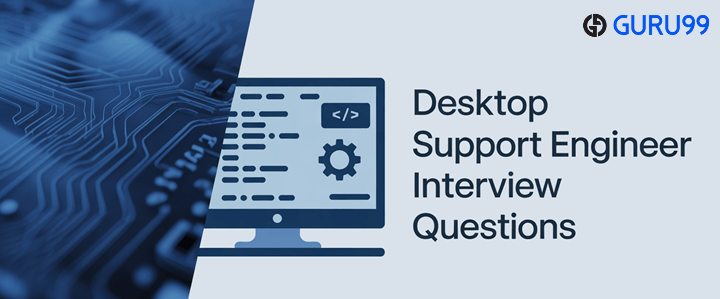50 nejlepších otázek pro pohovor na pozici Desktop Support Engineer (2025)
Čeká vás pohovor na pozici technika podpory počítačů? Je čas zvážit, s jakými otázkami se můžete setkat. Takové diskuse odhalují jak technické znalosti, tak i schopnost řešit problémy a nabízejí cenné informace o připravenosti.
Příležitosti v této kariéře sahají od absolventů až po vedoucí pozice, kde záleží na technických znalostech, odborných znalostech v dané oblasti a zkušenostech na základní úrovni. Otázky a odpovědi v pohovorech často hodnotí sadu dovedností, analytické schopnosti a profesní zkušenosti. Ať už se jedná o základní nebo pokročilé hodnocení, pomáhá vedoucím týmů, manažerům a profesionálům identifikovat společné silné stránky pro obsazení pozic napříč technickými úrovněmi.
Shromáždili jsme poznatky od více než 45 manažerů, více než 70 profesionálů a více než 60 technických vedoucích, abychom zajistili rozmanité perspektivy. Tato příručka se zabývá přípravou na pohovor napříč různými úrovněmi a poskytuje důvěryhodné informace podložené zkušenostmi.
Nejlepší otázky pro pohovor na pozici technika podpory pro stolní počítače (2025)
1) Co je Active Directory a proč je v podnikovém prostředí klíčový?
Active Directory (AD) je MicrosoftCentralizovaná adresářová služba používaná v podnikových sítích k ukládání a správě uživatelských účtů, skupin, počítačů a zdrojů. Poskytuje bezpečný rámec pro ověřování a autorizaci v celé doméně. Správci používají službu AD k vynucování zásad, nasazení softwaru a řízení přístupu k souborům, tiskárnám a aplikacím. Bez služby AD by správa tisíců uživatelů vyžadovala manuální zásahy, což by zvyšovalo chyby a bezpečnostní rizika.
Příklad: Ve velké firmě, když zaměstnanec odejde, deaktivace jeho účtu AD okamžitě zruší přístup k e-mailům, souborům a systémům, čímž chrání firemní data.
👉 Stažení PDF zdarma: Otázky a odpovědi k pohovoru s podporou počítačů
2) Vysvětlete DHCP a jeho výhody oproti přidělování statické IP adresy.
Protokol DHCP (Dynamic Host Configuration Protocol) automaticky přiřazuje IP adresy, masky podsítě, výchozí brány a nastavení DNS zařízením připojujícím se k síti. Při statickém přiřazení musí být každé zařízení konfigurováno ručně, což je náchylné k chybám a konfliktům. DHCP snižuje administrativní zátěž, zajišťuje efektivní využití adres a umožňuje mobilitu.
Příklad: Zaměstnanec na návštěvě, který připojuje svůj notebook k nové kancelářské Wi-Fi síti, okamžitě obdrží IP adresu od DHCP bez nutnosti ručního nastavování.
| Výhody DHCP | Nevýhody DHCP |
|---|---|
| Centralizovaná, automatizovaná správa | Přerušení sítě v případě selhání DHCP serveru |
| Zabraňuje konfliktům duplicitních IP adres | Vyžaduje plánování zálohování/přepnutí na záložní systém |
| Podporuje roaming a škálovatelnost | Dynamické adresy mohou bránit statickým službám |
3) Jak funguje DNS a jaké jsou různé typy DNS záznamů?
Systém doménových jmen (DNS) převádí doménová jména na IP adresy, což uživatelům umožňuje přístup k webovým stránkám bez nutnosti pamatovat si číselné adresy. DNS funguje prostřednictvím hierarchie kořenových serverů, serverů TLD a autoritativních serverů a používá rekurzivní a iterativní dotazy.
Běžné typy DNS záznamů:
- Nahrávka – Mapuje doménu na IPv4 adresu.
- Záznam AAAA – Mapuje doménu na IPv6.
- Záznam MX – Přesměruje e-maily na správné poštovní servery.
- Záznam PTR – Poskytuje zpětné vyhledávání (IP adresa do domény).
- Záznam CNAME – Vytvoří alias pro jinou doménu.
Příklad: Když píšete outlook.com, DNS dotazuje záznam A ukazující na Microsoftpoštovní servery a zajišťují tak přesné směrování.
4) Jaký je rozdíl mezi hubem, switchem a routerem?
Každé zařízení hraje v síti jedinečnou roli.
- Hub: Vysílá data na všechny porty bez inteligence, což způsobuje kolize.
- Přepínač: Operatesty na vrstvě 2, směrování provozu na konkrétní MAC adresy a snížení přetížení.
- router: Pracuje na 3. vrstvě, propojuje různé sítě a umožňuje přístup k internetu.
| Přístroj | funkce | charakteristika |
|---|---|---|
| Hub | Odesílá data všem uzlům | Neefektivní, zřídka používaný |
| Vypínač | Směruje data podle MAC adresy | Zlepšuje výkon, běžné v LAN sítích |
| router | Přeposílá pakety podle IP adresy | Poskytuje přístup k WAN a rozhodování o směrování |
Příklad: Stolní počítač připojený k přepínači komunikuje s jiným počítačem, aniž by zahlcoval celou síť, na rozdíl od hubu.
5) Vysvětlete Windows životní cyklus bootovacího procesu.
Proces spouštění je série kroků od zapnutí počítače až po spuštění operačního systému:
- Autotest při zapnutí (POST): BIOS/UEFI ověřuje hardwarové komponenty.
- Fáze zavaděče: Systém čte hlavní spouštěcí záznam (MBR) nebo tabulku oddílů GUID (GPT).
- Windows Správce spouštění: Vyhledá jádro operačního systému.
- Inicializace jádra: Načte základní ovladače a služby.
- Fáze přihlášení: Zobrazí ověřovací obrazovku pro přihlášení uživatele.
Příklad: Pokud se POST nezdaří a ozve se pípání, může to znamenat vadnou paměť RAM. Znalost těchto fází pomáhá určit, kde problém spočívá.
6) Co je Windows Registr a proč je důležitý?
Jedno Windows Registr je hierarchická databáze uchovávající nízkoúrovňová nastavení operačního systému a aplikací. Spravuje informace o ovladačích hardwaru, spouštěcích programech, uživatelských profilech a bezpečnostních zásadách. Poškozený registr může bránit Windows spouštění nebo způsobovat selhání aplikací.
Příklad: Úprava klíče registru HKEY_LOCAL_MACHINE\SYSTEM\CurrentControlSet\Services nesprávně by mohlo deaktivovat kritické služby. Technici podpory obvykle zálohují podregistry před provedením úprav. Nástroje jako regedit si gpedit se běžně používají.
Mezi výhody registru patří centralizovaná správa konfigurace, ale jeho nevýhodou je jeho složitost a zranitelnost vůči poškození.
7) Jak byste řešili problém s počítačem, který se nespustí?
Řešení problémů vyžaduje strukturovaný přístup:
- Zkontrolujte napájení: Ujistěte se, že je zařízení napájeno a baterie je funkční.
- Fáze POST/BIOS: Poslouchejte chybové kódy nebo ověřte detekci hardwaru.
- Nouzový režim: Zkuste spustit systém s minimálním počtem ovladačů.
- Nástroje pro opravu spuštění: Použijte Windows Prostředí pro obnovení (WinRE).
- Hardwarové kontroly: Otestujte RAM, pevný disk a zdroj napájení.
Příklad: Pokud systém BIOS nerozpozná pevný disk, problémem by mohl být uvolněný kabel SATA. Technici pak znovu zapojí připojení nebo vymění vadný hardware.
8) Jaké různé typy operačních systémů se používají v podpoře desktopů?
Mezi běžné typy operačních systémů patří:
- Windows: Dominantní podniková, rozsáhlá podpora ovladačů.
- macOS: Silný výkon na hardwaru Apple, bezproblémové uživatelské rozhraní.
- Linux: Bezpečné, přizpůsobitelné, společné pro vývojáře i servery.
- ChromeOS: Cloudové, lehké, nenáročné na údržbu.
Příklad: Škola může preferovat ChromeOS kvůli cenové dostupnosti a centralizované správě cloudu, zatímco designové studio si může vybrat macOS pro kompatibilitu s kreativním softwarem.
9) Jaké jsou hlavní rozdíly mezi desktopovými a serverovými operačními systémy?
| vlastnost | Desktop OS | OS serveru |
|---|---|---|
| Účel | Produktivita uživatelů | Centralizovaný hosting služeb |
| Škálovatelnost | Málo souběžných uživatelů | Tisíce klientů |
| Služby | Kancelářské aplikace, prohlížeče | AD, DNS, DHCP a IIS |
| GUI | Plně vybavený | Často minimální/volitelné |
Příklad: Windows 10 podporuje úkoly osobní produktivity, zatímco Windows Server 2022 běží na službě Active Directory a Hyper-V služby pro podnikovou infrastrukturu.
10) Jak vyřizujete žádosti uživatelů o reset hesla?
Obnovení hesla probíhá za přísných bezpečnostních postupů. Nejprve je nutné potvrdit identitu uživatele pomocí vícefaktorového ověřování, bezpečnostních otázek nebo ověření správcem. Poté je nutné heslo resetovat pomocí služby Active Directory nebo samoobslužných portálů a zároveň vynutit dodržování organizačních zásad (např. pravidel složitosti).
Příklad: Pokud zaměstnanec zapomene heslo k doméně, technik podpory ověří jeho ID zaměstnance, resetuje heslo v Active Directory a poskytne mu dočasné heslo. Uživatel si ho musí při přihlášení změnit, čímž se minimalizují bezpečnostní rizika.
11) Vysvětlete koncept skupinových zásad v Windows a jeho výhody.
Skupinová politika je Windows Funkce, která umožňuje centralizovanou správu uživatelů a počítačů v prostředí služby Active Directory. Správci ji používají ke konfiguraci nastavení zabezpečení, vynucování zásad hesel, omezení instalací softwaru a používání skriptů během přihlašování/odhlašování. To zajišťuje konzistenci a shodu v celé síti.
Mezi výhody patří:
- Standardizace: Jednotná nastavení pro více uživatelů.
- Zabezpečení Schopnost vynucovat zásady firewallu, hesla a šifrování.
- Účinnost: Snižuje ruční konfiguraci a šetří tak čas administrace.
Příklad: Společnost může vynutit, aby se obrazovky všech zaměstnanců zamkly po 10 minutách nečinnosti, čímž se sníží riziko neoprávněného přístupu.
12) Jak rozlišujete mezi statickými a dynamickými IP adresami?
IP adresa může být buď statická (ručně přiřazená a trvalá), nebo dynamická (automaticky přidělená protokolem DHCP).
| Faktor | Static IP | Dynamic IP |
|---|---|---|
| Přiřazení | Manuál | Automatizováno pomocí DHCP |
| Spolehlivost | Konzistentní, nikdy se nemění | Může se periodicky měnit |
| Případy užití | Servery, tiskárny, VPN | Koncová zařízení, notebooky |
| Výhody | Stabilní pro služby | Snadná správa, efektivní |
| Nevýhody | Časově náročné, náchylné k chybám | Nepředvídatelné změny |
Příklad: Souborový server by měl používat statickou IP adresu, aby klienti vždy věděli jeho polohu, zatímco notebooky zaměstnanců mohou pro snadnou mobilitu používat dynamické IP adresy.
13) Jaké jsou běžné kroky pro řešení problémů s pomalým počítačem?
Řešení problémů s výkonem vyžaduje analýzu hardwarových i softwarových faktorů. Začněte kontrolou využití procesoru a paměti pomocí Správce úloh. Ověřte, zda je k dispozici dostatek místa na disku, a ujistěte se, že jsou vypnuty nepotřebné procesy na pozadí. Spusťte antivirové kontroly, abyste odhalili malware, a aktualizujte ovladače na nejnovější verze.
Další kroky:
- Defragmentujte pevné disky (ne SSD).
- Zakázat spouštěcí programy.
- Ověřte, zda jsou nainstalovány aktualizace systému.
- Zkontrolujte, zda se ventilátory nepřehřívají, a vyčistěte je od prachu.
Příklad: Pokud má počítač 100% využití disku způsobené zastaralými ovladači, aktualizace ovladačů úložiště problém často vyřeší.
14) Které faktory způsobují „modrou obrazovku smrti“ (BSOD) a jak ji vyřešit?
BSOD se objeví, když Windows narazí na kritickou systémovou chybu. Mezi příčiny patří vadný hardware, nekompatibilita ovladačů, přehřátí nebo poškozené systémové soubory. Technici analyzují chybové kódy (např. 0x0000007B označuje problémy se spouštěcím zařízením) k určení příčiny problémů.
Kroky řešení:
- Spusťte systém v nouzovém režimu a aktualizujte ovladače.
- Běh
sfc /scannowsichkdsk. - Odstraňte vadný hardware nebo proveďte aktualizaci systému BIOS.
- Revzobrazení výpisů paměti pomocí nástrojů jako WinDbg.
Příklad: BSOD spuštěný po instalaci nového ovladače grafické karty lze vyřešit návratem ke stabilní verzi.
15) Jak se konfigurují e-mailové účty v Microsoft Outlook?
Konfigurace Outlook zahrnuje přidání účtu prostřednictvím Soubor → Přidat účet a zadávání uživatelských přihlašovacích údajů. U účtů Exchange nastavení automatického vyhledávání zjednodušuje konfiguraci. U účtů POP/IMAP je nutné zadat názvy serverů a čísla portů.
Kroky:
- Vyberte typ účtu (Exchange/IMAP/POP).
- Zadejte podrobnosti o serveru příchozí a odchozí pošty.
- Povolit šifrování SSL/TLS.
- Otestujte nastavení účtu a ověřte připojení.
Příklad: Společnost může nakonfigurovat protokol IMAP pro externí uživatele a zároveň používat Exchange pro zaměstnance v podnikové doméně, čímž si zajistí flexibilitu a bezpečnou komunikaci.
16) Znáte rozdíl mezi souborovými systémy NTFS a FAT32?
NTFS a FAT32 jsou dva formáty souborových systémů používané v Windows.
| vlastnost | NTFS | FAT32 |
|---|---|---|
| Podpora velikosti souboru | Až 16 TB+ | Až 4 GB |
| Bezpečnost | Oprávnění k souborům, šifrování | Minimální |
| Spolehlivost | Vedení deníku zabraňuje korupci | Náchylnější k chybám |
| Kompatibilita | Windowsomezené macOS/ Linux | Široce kompatibilní se staršími systémy |
Příklad: Externí USB disky naformátované v systému FAT32 fungují na více operačních systémech, ale pro interní disky, kde je zabezpečení a podpora velikosti souborů nezbytná, je preferován systém souborů NTFS.
17) Jaké jsou výhody a nevýhody nástrojů pro podporu vzdálené plochy?
Podpora vzdálené plochy umožňuje technikům přístup k počítačům a řešení problémů z jiného místa.
Výhody:
- Šetří čas a náklady tím, že se vyhnete návštěvám na místě.
- Umožňuje rychlejší řešení drobných problémů.
- Podporuje vzdálenou práci v hybridním prostředí.
Nevýhody:
- Vyžaduje stabilní připojení k internetu.
- Bezpečnostní obavy, pokud jsou nástroje nesprávně nakonfigurovány.
- Některé problémy (např. selhání hardwaru) stále vyžadují fyzickou přítomnost.
Příklad: Použití TeamViewer or Microsoft Quick Assist, technik podpory může problém opravit na dálku Outlook problémy s konfigurací pro uživatele pracujícího z domova.
18) Jak byste řešili problémy s připojením tiskárny?
Řešení problémů s tiskárnou začíná ověřením fyzického připojení, napájení a stavu sítě. Dále zkontrolujte, zda je tiskárna v systému správně nainstalována a zda jsou nainstalovány správné ovladače. Ujistěte se, že je tiskárna nastavena jako výchozí a že je spuštěna služba zařazování tisku.
Pokročilé kroky:
- Pokud se jedná o síťovou tiskárnu, otestujte připojení k síti pomocí příkazu ping.
- Vymažte čekající tiskové úlohy v zařazovací službě.
- Přeinstalujte ovladače tiskárny.
Příklad: Pokud nemůže tisknout více uživatelů, problém může být spíše vadný port síťového přepínače než problém s ovladačem.
19) Jaká je role nouzového režimu a kdy byste ho měli používat?
Nouzový režim je diagnostický režim, který se spustí Windows pouze s nezbytnými ovladači a službami. Je užitečný při řešení problémů se spouštěním, infekcí malwarem nebo konfliktů ovladačů. Eliminací nepodstatných součástí umožňuje nouzový režim inženýrům izolovat hlavní příčiny.
Případy užití:
- Odstranění malwaru, který se načítá při spuštění systému.
- Vrácení chybných ovladačů zpět.
- Spouštění diagnostických nástrojů bez rušení.
Příklad: Pokud se po instalaci nových ovladačů grafické karty objeví BSOD, spuštění v nouzovém režimu umožňuje odinstalaci bez spuštění dalšího pádu.
20) Můžete vysvětlit rozdíly mezi doménou, pracovní skupinou a domácí skupinou v Windows?
| vlastnost | Doména | Pracovní skupina | HomeGroup |
|---|---|---|---|
| ovládání | Centralizované (Active Directory) | Peer-to-peer | Zjednodušené sdílení |
| Škálovatelnost | Tisíce uživatelů | Malé sítě (≤20) | Pouze domácí sítě |
| Bezpečnost | Vysoká, s GPO a ověřováním | Základní ochrana heslem | Omezené, nyní zastaralé |
| Příklad použití | Podniky | Malý obchod | Sdílení rodiny |
Příklad: Podnik s 500 zaměstnanci používá doménu pro centralizované zabezpečení, zatímco malý obchod se může pro základní sdílení souborů spoléhat na pracovní skupinu.
21) Jak se konfigurují síťové disky pro uživatele?
Mapování síťového disku umožňuje uživatelům přístup ke sdíleným prostředkům na souborovém serveru, jako by se jednalo o lokální disky. Toto lze nakonfigurovat ručně prostřednictvím Průzkumník souborů → Připojit síťovou jednotku nebo automatizováno pomocí Zásad skupiny v Active Directory. Při konfiguraci vyberte písmeno jednotky, zadejte cestu UNC (např. \\Server\Share) a ujistěte se, že uživatel má příslušná oprávnění.
Příklad: V podniku může být disk „H:“ namapován na osobní složku uživatele, zatímco disk „S:“ se připojuje ke sdílené složce oddělení. Automatizace tohoto procesu pomocí zásad skupiny zajišťuje konzistentní přístup napříč stovkami počítačů.
22) Jaké jsou běžné příčiny problémů s připojením k síti?
Problémy se sítí vznikají z důvodu hardwarových i softwarových faktorů.
Příčiny zahrnují:
- Vadné kabely, přepínače nebo přístupové body.
- Nesprávná konfigurace IP adresy nebo neshoda podsítě.
- Problémy s rozlišením DNS.
- Nesprávná konfigurace firewallu nebo proxy serveru.
- Problémy s ovladačem nebo firmwarem.
Příklad: Pokud uživatel může odeslat příkaz ping na IP adresu, ale ne na doménu, problém pravděpodobně spočívá spíše v nastavení DNS než ve fyzickém připojení. Postupné testování (ping, tracert, nslookup) pomáhá izolovat hlavní příčiny.
23) Kdy byste při řešení problémů použili příkazy ipconfig a ping?
Jedná se o základní, ale výkonné nástroje pro diagnostiku sítě.
- ipconfig zobrazuje konfiguraci IP adresy, odhaluje nastavení DHCP/statické nastavení a umožňuje obnovit nebo uvolnit zapůjčení DHCP.
- ping testuje připojení mezi lokálním zařízením a jiným hostitelem pomocí ICMP paketů.
Příklad: Pokud se uživatel nemůže připojit k internetu, spuštění ipconfig může odhalit, že není přiřazena žádná IP adresa. Po použití ipconfig /renew, nová adresa ze serveru DHCP by mohla obnovit připojení. Pinging 8.8.8.8 (Google DNS) může potvrdit externí přístup.
24) Jak byste vyřešili problémy s poškozenými uživatelskými profily v Windows?
Poškozený uživatelský profil brání úspěšnému přihlášení a často zobrazuje dočasné profily. Řešení zahrnuje:
- Zálohování uživatelských dat z poškozené složky profilu.
- Vytvoření nového profilu nebo přejmenování starého.
- Změna přiřazení položek registru v
HKLM\SOFTWARE\Microsoft\Windows NT\CurrentVersion\ProfileList. - Migrace dat (Počítač, Dokumenty, Outlook soubory PST) do nového profilu.
Příklad: Pokud uživatel ztratí zástupce na ploše kvůli poškozenému profilu, kopírování souborů do nového profilu obnoví funkčnost bez nutnosti přeinstalace. Windows.
25) Jaké jsou hlavní rozdíly mezi protokoly IMAP a POP3?
| vlastnost | IMAP | POP3 |
|---|---|---|
| Skladování | E-maily zůstávají na serveru | E-maily stažené lokálně |
| Synchronizace | Synchronizace více zařízení | Pouze jedno zařízení |
| Použijte pouzdro | Mobilní a firemní uživatelé | Používání starších zařízení |
| Výhody | Přístup odkudkoli, centralizované zálohování | Přístup offline, jednoduchý |
| Nevýhody | Pro přístup je potřeba internet | Riziko ztráty dat v případě selhání zařízení |
Příklad: Podniky obvykle používají protokol IMAP s Exchange nebo Office 365 k synchronizaci e-mailů mezi počítači, telefony a tablety. POP3 se může stále používat pro starší aplikace vyžadující offline přístup.
26) Jak se instalují ovladače zařízení a jaké problémy mohou nastat?
Ovladače jsou softwarové komponenty umožňující komunikaci mezi operačním systémem a hardwarem. Instalace může proběhnout prostřednictvím Windows Aktualizace, nástroje pro nastavení dodavatele nebo Správce zařízení. Problémy nastávají, pokud jsou nainstalovány nesprávné verze, což vede k BSOD nebo nefunkčním zařízením.
Kroky k vyřešení:
- Použijte Správce zařízení → Aktualizovat ovladač.
- Stáhněte si ovladače specifické pro výrobce, abyste zajistili kompatibilitu.
- V případě nestability vraťte zpět vadné ovladače.
Příklad: Po upgradu na Windows 11, zastaralý ovladač grafické karty může způsobovat blikání. Instalace nejnovějšího ovladače grafické karty z webu dodavatele problém obvykle vyřeší.
27) Vysvětlete typy malwaru a jak byste ho odstranili.
Mezi malware patří viry, červy, trojské koně, spyware, ransomware a rootkity. Každý typ má jiné charakteristiky:
- Virus: Připojuje se k souborům, rozprostírá se při spuštění.
- Červ: Samoreplikuje se napříč sítěmi.
- Trojský: Maskuje se jako legitimní software.
- Ransomware: Šifruje soubory a požaduje platbu.
Způsoby odstranění:
- Spusťte systém v nouzovém režimu a spusťte aktualizované antivirové kontroly.
- Používejte specializované nástroje (např. Malwarebytes, Microsoft Obránce offline).
- Obnovení z čistých záloh, pokud jsou soubory ohroženy.
Příklad: Útok ransomwaru šifrující sdílené složky může vyžadovat izolaci počítače a obnovení dat z offline záloh, aby se zabránilo dalšímu poškození.
28) Co je VPN a jaké jsou její výhody v oblasti podpory desktopů?
Virtuální privátní síť (VPN) vytváří šifrovaný tunel pro bezpečnou komunikaci přes veřejné sítě.
Výhody:
- Chrání důvěrnost dat šifrováním provozu.
- Poskytuje vzdáleným zaměstnancům přístup k interním zdrojům.
- Maskuje IP adresy a zvyšuje soukromí.
Nevýhody:
- Může snížit rychlost internetu.
- Vyžaduje konfiguraci VPN klienta.
Příklad: Vzdálený zaměstnanec se připojuje přes VPN, aby měl bezpečný přístup ke sdíleným souborům a interním aplikacím, aniž by zpřístupňoval data veřejným sítím.
29) Jakým způsobem přistupujete k prioritizaci tiketů IT podpory?
Stanovení priorit se řídí Rámec pro řízení incidentů ITIL, který zohledňuje dopad a naléhavost.
- S vysokou prioritou: Výpadky postihující více uživatelů (např. nedostupnost e-mailu).
- Střední priorita: Problémy ovlivňující produktivitu jednoho uživatele (např. pády aplikace Excel).
- Nízká priorita: Kosmetické požadavky, jako například změny ikon na ploše.
Příklad: Pokud selže jak notebook generálního ředitele, tak i jedna tiskárna, je problém generálního ředitele upřednostňován kvůli vyššímu dopadu na podnikání. Používání systémů pro správu tiketů, jako je ServiceNow, pomáhá vymáhat SLA.
30) Jaké jsou různé typy metod zálohování a jejich výhody?
| Typ zálohy | Description | Výhody | Nevýhody |
|---|---|---|---|
| Plná záloha | Zkopíruje všechna data | Úplné zotavení | Náročné na čas a úložný prostor |
| Přírůstkové | Zálohuje změny od poslední zálohy | Rychlé, prostorově efektivní | Vyžaduje všechny přírůstky pro zotavení |
| Rozdíl | Zálohuje změny od posledního úplného | Rychlejší obnova než postupná | Větší úložiště než přírůstkové |
Příklad: Podnik může spouštět týdenní plné zálohy s denními přírůstkovými zálohami, vyvažovat rychlost a úložiště a zároveň zajistit kontinuitu podnikání.
31) Jak byste řešili problém s pomalým výkonem sítě u uživatele?
Pomalý výkon sítě může být způsoben omezeními šířky pásma, vadnou kabeláží, nesprávně nakonfigurovanými nastaveními nebo procesy na pozadí, které spotřebovávají zdroje. Životní cyklus řešení problémů zahrnuje:
- Zkontrolujte fyzické připojení (kabely, porty přepínače).
- Změřte rychlost použitím
Speedtestnebo podnikové nástroje. - Zkontrolujte Správce úloh kvůli vysokému využití sítě aplikacemi.
- Ping a tracert diagnostikovat latenci nebo ztrátu paketů.
- Revzobrazení nastavení DNS a proxy.
Příklad: If tracert Pokud se latence projeví pouze za lokální bránou, problém pravděpodobně spočívá v poskytovateli internetových služeb, nikoli v interní infrastruktuře.
32) Co je proxy server a jaké jsou jeho výhody?
Proxy server funguje jako prostředník mezi klientem a internetem. Požadavky jsou směrovány přes proxy, která může ukládat data do mezipaměti, filtrovat provoz a zvyšovat zabezpečení.
Výhody:
- Zvyšuje rychlost ukládáním často navštěvovaných stránek do mezipaměti.
- Nabízí filtrování obsahu a řízení přístupu.
- Maskuje interní IP adresy z důvodu soukromí.
Nevýhody:
- Může způsobit latenci.
- Může se jednat o jediný bod selhání.
Příklad: Mnoho organizací používá proxy servery k blokování sociálních médií během pracovní doby a sledování využití šířky pásma.
33) Jak obnovíte omylem smazané soubory?
Obnova závisí na paměťovém médiu a době uplynulé od smazání. Windows, nejprve zkontrolujte KošPokud není k dispozici, použijte Historie souborů, předchozí verzenebo zálohovací řešení. Pro pokročilejší obnovu se používají nástroje třetích stran, jako je Recuva nebo podnikový zálohovací software.
Příklad: Pokud uživatel smaže soubor aplikace Excel uložený v síťové složce, lze jej často obnovit ze stínové kopie nebo zálohy serveru. Nejlepší praxí je informovat uživatele o životních cyklech záloh a ukládání souborů na síťové disky místo na počítače.
34) Jaké jsou hlavní rozdíly mezi 32bitovými a 64bitovými operačními systémy?
| Faktor | 32-bit OS | 64-bit OS |
|---|---|---|
| Adresovatelná RAM | Limit ~4 GB | Až terabajty |
| Výkon | Pomalejší, starší podpora | Rychlejší s moderními procesory |
| Kompatibilita | Funguje se staršími aplikacemi | Vyžaduje 64bitové ovladače |
| Případy užití | Starší systémy | Moderní stolní počítače a servery |
Příklad: CAD pracovní stanice využívá 64bitový operační systém k efektivnímu využití 32 GB RAM, zatímco 32bitový operační systém by omezil využití na 4 GB bez ohledu na instalovanou paměť.
35) Jak zabezpečíte stolní počítač před malwarem?
Zabezpečení stolních počítačů vyžaduje vícevrstvou ochranu:
- Nainstalujte si aktualizované antivirové a antimalwarové nástroje.
- umožnit Windows Firewall Defender nebo ekvivalent.
- Pravidelně instalujte záplaty operačního systému a softwaru.
- Vzdělávejte uživatele o phishingu a nebezpečném stahování.
- Omezit administrátorská práva a vynutit omezení skupinových zásad.
Příklad: Organizace může nasadit sady ochrany koncových bodů (například CrowdStrike or Microsoft Defender ATP) pro monitorování hrozeb v reálném čase v kombinaci se školením o bezpečnosti s cílem minimalizovat lidské chyby.
36) Jaký je rozdíl mezi pracovními stanicemi a tenkými klienty?
Pracovní stanice jsou plně vybavené počítače schopné lokálního zpracování, zatímco tencí klienti se spoléhají na servery, pokud jde o výpočetní zdroje.
| vlastnost | Workstation | Tenký klient |
|---|---|---|
| Zpracování | Lokální CPU, RAM, úložiště | Minimální, záleží na serveru |
| Stát | Vyšší předem | Nižší náklady na hardware |
| Výkon | Vhodné pro náročné aplikace | Nejlepší pro rutinní úkoly |
| Příklad použití | Návrháři, inženýři | Call centra, zadávání dat |
Příklad: Finanční analytik používající Excel s makry může potřebovat pracovní stanici, zatímco zaměstnanec call centra, který přistupuje k virtuálnímu desktopu, může použít tenkého klienta.
37) Jak řešíte problémy s doručováním e-mailů?
Řešení problémů zahrnuje kontrolu klientské i serverové strany:
- Ověřte připojení k internetu.
- Potvrďte správnou konfiguraci SMTP/IMAP/Exchange.
- Zkontrolujte, zda zprávy neuvízly ve složce K odeslání.
- Analyzujte chybové kódy (např. 550 = poštovní schránka není k dispozici).
- Zkontrolujte spamové filtry nebo blokované odesílatele.
Příklad: Pokud se e-mail vrátí s chybou „550 – Odeslání zamítnuto“, může to znamenat, že server SMTP vyžaduje ověření. Oprava nastavení serveru problém vyřeší.
38) Co je to dělení disku a proč je důležité?
Rozdělení disku rozděluje fyzický disk na logické sekce, což umožňuje používat více operačních systémů nebo lépe organizovat data. Oddíly lze primární, rozšířený nebo logickýMezi výhody patří vylepšený výkon, správa záloh a oddělení systémových souborů od uživatelských dat.
Příklad: Vytvoření samostatného oddílu pro operační systém (C:) a uživatelská data (D:) zajistí, že přeinstalace Windows nevymaže osobní soubory.
39) Jak rozlišujete mezi hardwarovými a softwarovými problémy při řešení problémů?
Rozlišování vyžaduje pozorování a eliminaci:
- Problémy s hardwarem: Časté pády, přehřívání, neobvyklé zvuky nebo chyby v diagnostice systému BIOS.
- Problémy se softwarem: Chyby aplikací, poškozené soubory a nestabilita operačního systému bez fyzických příznaků.
Příklad: Pokud se počítač vypíná při provádění náročných úloh, je pravděpodobnou příčinou hardware (např. přehřátý procesor). Pokud selže pouze jeden program, zatímco ostatní běží, problém souvisí se softwarem.
40) Jaké jsou výhody a nevýhody cloudového úložiště v rámci podpory desktopů?
| Vzhled | Výhody | Nevýhody |
|---|---|---|
| Přístupnost | Data dostupná kdekoli | Závislý na internetu |
| Bezpečnost | Šifrované, redundantní zálohy | Potenciální rizika v oblasti dodržování předpisů |
| Stát | Snížené nároky na lokální úložiště | Náklady na předplatné |
| Škálovatelnost | Snadno se rozšiřuje | Migrační výzvy |
Příklad: Microsoft OneDrive umožňuje zaměstnancům synchronizovat soubory mezi více zařízeními, ale pokud není k dispozici internet, může být offline přístup omezený.
41) Jak se používá Prohlížeč událostí k řešení systémových problémů?
Prohlížeč událostí v Windows zaznamenává podrobné protokoly aplikací, bezpečnostních událostí a systémových procesů. Pro řešení problémů otevřete Prohlížeč událostí (eventvwr.msc) a kategorie recenzí jako Aplikace, systém, a BezpečnostHledejte varování, chyby nebo kritické události, obvykle označené červeně nebo žlutě. Každý protokol obsahuje ID událostí, časová razítka a popisy, které pomáhají přesně určit problémy.
Příklad: Pokud uživatel hlásí časté pády aplikací, Prohlížeč událostí může zobrazit opakované položky s ID události 1000, které označují chybnou knihovnu DLL, což inženýrům pomůže přeinstalovat nebo opravit software.
42) Jaké jsou běžné metody pro resetování zapomenutého Windows Heslo?
Obnovení hesla se liší v závislosti na prostředí:
- Doménové účty: K resetování přihlašovacích údajů použijte nástroj Uživatelé a počítače služby Active Directory (ADUC).
- Místní účty: Použijte Ovládací panely nebo
net userpříkaz v nouzovém režimu. - Microsoft Účty: Resetovat online prostřednictvím Microsoftportál pro obnovení účtu.
Příklad: Pokud se uživatel nemůže přihlásit k firemnímu notebooku, IT oddělení ověří identitu, resetuje heslo domény v ADUC a poskytne dočasné heslo. Zásady často vyžadují, aby si uživatelé heslo při prvním přihlášení změnili.
43) Vysvětlete, jak funguje Obnovení systému v Windows.
Obnovení systému vrátí stav počítače do předchozího bodu obnovení bez ovlivnění osobních souborů. Obnoví nastavení registru, systémové soubory, ovladače a nainstalované programy. Technici k němu obvykle přistupují prostřednictvím Ovládací panel → Obnovení nebo během bootování Rozšířené možnosti spuštění.
Příklad: Pokud aktualizace ovladače způsobí nestabilitu, obnovení systému do bodu vytvořeného před instalací vrátí systém do stabilního stavu, čímž se zabrání úplné přeinstalaci operačního systému.
44) Jaké jsou role správce zařízení v podpoře desktopů?
Správce zařízení poskytuje centrální rozhraní pro zobrazení, konfiguraci a řešení problémů s hardwarovými zařízeními. Technici jej používají k:
- Aktualizujte nebo vraťte zpět ovladače.
- Povolit/zakázat zařízení.
- Zobrazení stavu hardwaru pomocí chybových kódů.
- Vyhledejte nový hardware.
Příklad: Pokud uživateli přestane fungovat Wi-Fi, Správce zařízení může na síťovém adaptéru zobrazit žlutý trojúhelník, který signalizuje problém s ovladačem nebo hardwarem. Aktualizace ovladače problém často vyřeší.
45) Jak rozlišujete mezi IMEI, MAC adresou a IP adresou?
| identifikátor | Účel | Příklad |
|---|---|---|
| IMEI | Jedinečný identifikátor pro mobilní zařízení | 356789123456789 |
| MAC Address | Hardwarová adresa síťové karty | 00:1A:2B:3C:4D:5E |
| IP adresa | Logická adresa pro síť | 192.168.1.5 |
Příklad: Při řešení problémů s připojením IT oddělení ověřuje, zda je MAC adresa na routeru na bílé listině. IMEI by byl relevantní pouze pro správu mobilních zařízení, nikoli pro řešení problémů s LAN.
46) Jak byste řešili problémy se zvukem na stolním počítači?
Problémy se zvukem na počítači bych řešil podle určitých kroků. Zde jsou kroky:
- Ověřte hardware (připojení a napájení sluchátek/reproduktorů).
- Zkontrolujte nastavení hlasitosti a ztlumení.
- Ověřte, zda je v nabídce vybráno správné přehrávací zařízení. Windows.
- Aktualizujte nebo přeinstalujte ovladače zvuku.
- Otestujte zvuk pomocí vestavěné diagnostiky.
Příklad: Pokud zvuk funguje v jedné aplikaci, ale v jiných ne, může to být způsobeno nastavením výhradního ovládání ve vlastnostech zvuku. Zakázání této možnosti často vyřeší konflikty.
47) Jaký je rozdíl mezi diferenciálními a inkrementálními zálohami?
| Typ zálohy | Description | Požadavek na skladování | Rychlost zotavení |
|---|---|---|---|
| Rozdíl | Zkopíruje všechny změny od poslední úplné zálohy | Větší než přírůstkové | Rychlejší (stačí pouze 2 sady) |
| Přírůstkové | Kopíruje změny od poslední zálohy jakéhokoli typu | Minimální prostor | Pomalejší (vyžaduje plný řetězec) |
Příklad: Pokud dojde k chybě systému, obnova z rozdílové zálohy vyžaduje pouze úplnou zálohu a nejnovější rozdílovou zálohu, zatímco inkrementální zálohy vyžadují všechny kroky v pořadí.
48) Jak se konfigurují síťové tiskárny v Windows?
Konfigurace může být manuální nebo automatizovaná:
- Manuální: Přidat tiskárnu přes Ovládací panely → Zařízení a tiskárny → Přidat tiskárnua poté zadejte TCP/IP nebo cestu ke sdílené položce.
- Automatizovaný: Nasaďte pomocí skupinových zásad nebo tiskového serveru. Ujistěte se, že jsou nainstalovány správné ovladače a přiřazena oprávnění.
Příklad: V podniku všichni uživatelé ve skupině Finance automaticky získají přístup k „Finance-Printer“ prostřednictvím skupinových zásad, což snižuje počet opakovaných nastavení.
49) Jaké jsou hlavní charakteristiky disků SSD (solid-state drive) ve srovnání s pevnými disky (HDD)?
| Faktor | SSD | HDD |
|---|---|---|
| Rychlost | Mnohem rychlejší (žádné pohyblivé části) | Pomalejší (mechanický) |
| Trvanlivost | Odolný vůči nárazům | Náchylné k poškození |
| Stát | Vyšší na GB | Levnější |
| Životnost | Omezené cykly zápisu | Mechanické opotřebení |
Příklad: Výměna pevného disku za SSD ve stolním počítači výrazně zlepšuje dobu spouštění a odezvu aplikací, což je běžné doporučení techniků podpory.
50) Jak řešíte situaci, kdy se uživatel nemůže připojit k Wi-Fi?
Pokud se uživatel nemůže připojit k Wi-Fi, může situaci vyřešit pomocí následujících kroků:
- Ujistěte se, že je Wi-Fi adaptér povolen.
- Ověřte správnost SSID a hesla.
- Běh Windows Poradce při potížích se sítí.
- Zapomeňte na to a znovu se připojte k síti.
- Aktualizujte ovladače bezdrátového připojení.
- Zkontrolujte protokoly routeru, zda neobsahují filtrování MAC adres.
Příklad: Pokud se notebook připojuje k jiným sítím, ale ne k kancelářské Wi-Fi, problém může být v nesprávném typu zabezpečení (např. WPA2 vs. WPA3). Úprava nastavení nebo aktualizace firmwaru problém vyřeší.
🔍 Otázky pro pohovor na pozici nejlepšího technika podpory pro stolní počítače s reálnými scénáři a strategickými odpověďmi
Zde je deset pečlivě vybraných otázek ve stylu pohovoru spolu s tím, co tazatel očekává, a pádnými příklady odpovědí. Tyto otázky kombinují technické, behaviorální a situační aspekty, kterým kandidáti na pozici Desktop Support Engineer obvykle čelí.
1) Můžete vysvětlit postup, jakým se řídíte při řešení problémů s počítačem, který se nespustí?
Očekává se od kandidáta: Tazatel hodnotí dovednosti v oblasti strukturovaného řešení problémů a technické znalosti.
Příklad odpovědi:
„Začínám kontrolou, zda je problém hardwarový nebo s napájením, ověřuji připojení a testuji s jiným zdrojem napájení. Pokud je hardware funkční, přejdu k nastavení BIOSu a spouštěcí sekvenci. Dále zkontroluji poškozené systémové soubory nebo problémy na úrovni operačního systému pomocí nouzového režimu nebo nástrojů pro obnovení. V případě potřeby přejdu k výměně hardwaru nebo přeinstalaci obrazu systému a zároveň zajistím zálohu uživatelských dat.“
2) Jak se přiřazují požadavky na podporu, když více zaměstnanců hlásí naléhavé problémy současně?
Očekává se od kandidáta: Tazatel chce zhodnotit dovednosti v oblasti řízení času a stanovování priorit.
Příklad odpovědi:
„Prioritizace probíhá na základě dopadu na podnikání. Například pokud manažer nemá přístup ke kritickému softwaru, který ovlivňuje chod celé společnosti, má to přednost. V mém předchozím zaměstnání jsem zavedl matici závažnosti pro klasifikaci problémů podle naléhavosti a dopadu, což pomohlo udržet spravedlnost a efektivitu.“
3) Jaké kroky byste podnikli, pokud by uživatel nahlásil pomalý výkon sítě?
Očekává se od kandidáta: Tazatel testuje odbornost v řešení problémů se sítí.
Příklad odpovědi:
„Začnu ověřením, zda je problém izolovaný nebo rozsáhlý. Pak zkontroluji fyzická připojení, spustím diagnostické nástroje jako ping a tracert a ověřím, zda se jedná o přetížení šířky pásma nebo konfigurační chyby. Pokud problém přetrvává, informuji tým síťových inženýrů a zároveň zdokumentuji svá zjištění.“
4) Povězte mi o situaci, kdy jste se setkali s obtížným koncovým uživatelem. Jak jste situaci řešili?
Očekává se od kandidáta: Tazatel chce posoudit trpělivost, komunikační schopnosti a dovednosti v řešení problémů.
Příklad odpovědi:
„V mé poslední roli byl jeden uživatel frustrovaný kvůli opakovaným problémům s tiskárnou. Aktivně jsem naslouchal jeho obavám, vcítil se do problému a klidně jsem mu vysvětlil kroky pro řešení problému. Problém jsem vyřešil aktualizací ovladače a naplánováním preventivní údržby. Uživatel ocenil transparentnost a profesionalitu.“
5) Jaké jsou nejčastější příčiny „modré obrazovky smrti“ a jak byste je vyřešili?
Očekává se od kandidáta: Toto testuje hloubku technického řešení problémů.
Příklad odpovědi:
„Mezi běžné příčiny patří vadný hardware, poškozené ovladače nebo problémy s pamětí. Kontroluji systémové protokoly pomocí Prohlížeče událostí, abych identifikoval chybový kód, spustil diagnostiku paměti a aktualizoval ovladače. V případě potřeby vracím zpět poslední aktualizace nebo obnovím systém. V předchozí pozici jsem snížil počet výskytů BSOD standardizací aktualizací ovladačů na všech počítačích.“
6) Jak byste pomohli vzdálenému zaměstnanci, který se nemůže připojit k firemní VPN?
Očekává se od kandidáta: Tazatel hodnotí dovednosti v oblasti řešení problémů na dálku a komunikace.
Příklad odpovědi:
„Nejprve bych ověřil připojení zaměstnance k internetu a poté bych potvrdil přihlašovací údaje a konfiguraci VPN. V případě potřeby bych ho provedl přeinstalací VPN klienta nebo resetováním přihlašovacích údajů. V mé předchozí roli jsem vytvořil průvodce vzdáleným řešením problémů se snímky obrazovky, což výrazně snížilo počet opakovaných tiketů podpory souvisejících s VPN.“
7) Popište situaci, kdy jste se museli rychle naučit nový software nebo nástroje, abyste mohli poskytovat podporu.
Očekává se od kandidáta: Tazatel se chce dozvědět více o přizpůsobivosti a schopnosti učit se.
Příklad odpovědi:
„Na předchozí pozici společnost bez ohlášení zavedla nový systém pro správu ticketů. Věnoval jsem více hodin studiu dokumentace a absolvoval online školení. Poté jsem pomohl kolegům s hladkým přechodem vytvořením stručného průvodce. Tento proaktivní přístup pomohl snížit zmatek a zkrátit dobu řešení ticketů.“
8) Jak zajišťujete, aby koncoví uživatelé rozuměli technickým řešením, aniž by je to zahlcovalo?
Očekává se od kandidáta: Tazatel hodnotí komunikační dovednosti a dovednosti v oblasti služeb zákazníkům.
Příklad odpovědi:
„Vyhýbám se žargonu a používám analogie, kdekoli je to možné. Zaměřuji se na to, co uživatel potřebuje vědět, aby mohl efektivně fungovat. Například místo vysvětlování složitých síťových konfigurací mohu říct: ‚Tato aktualizace zajišťuje rychlejší a bezpečnější připojení vašeho počítače.‘ Jasná a jednoduchá komunikace buduje důvěru a snižuje počet opakovaných požadavků.“
9) Pokud celé oddělení náhle ztratí přístup ke sdíleným souborům, jaké by byly vaše první kroky?
Očekává se od kandidáta: Tazatel testuje krizové řízení a strukturované řešení problémů.
Příklad odpovědi:
„Mým prvním krokem je ověřit, zda je problém spojen s oprávněními nebo se sítí. Zkontroluji stav souborového serveru, oprávnění služby Active Directory a síťové připojení. Pokud identifikuji výpadek celého systému, okamžitě problém eskaluji a komunikuji s oddělením o odhadované době řešení. V mém předchozím zaměstnání mi tato proaktivní komunikace pomohla snížit frustraci během výpadků.“
10) Jakou vlastnost považujete za nejdůležitější pro technika podpory počítačů a jak ji prokazujete?
Očekává se od kandidáta: Tazatel hodnotí sebeuvědomění a shodu hodnot.
Příklad odpovědi:
„Věřím, že trpělivost je nejdůležitější vlastností, zejména při pomoci netechnickým uživatelům. V mé předchozí roli jsem trpělivost projevoval tím, že jsem řešení rozebíral krok za krokem a nikdy jsem nepředpokládal předchozí technické znalosti. Tento přístup nejenže řešil okamžité problémy, ale také uživatelům dodával větší sebevědomí při řešení drobných problémů sami.“